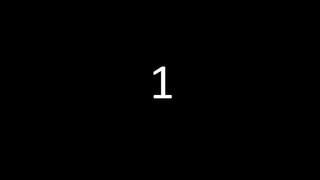
Membuat Presentasi di PowerPoint
- 1. 1
- 2. 2
- 3. 3
- 5. KELOMPOK 7 LUTFIAARUM N (14) MAHMUDA (15) MAREITA RAHMADANTI (16) NATHAYAAMELIA (23)
- 6. Menyisipkan Clipart MenyisipkanGambar Menambahkan Teks Menggunakan Themes Slide Mengatur Format Teks Memilih & Mengganti Layout Membuat Dokumen Uji Kompetensi
- 7. 1. Klik Office Button > New. 2. Pada Kotak Dialog yang muncul Pilih > Blank & Recent > Blank Presentation > klik tombol Create. 3. Kemudian akan muncul jendela presentasi di layar monitor anda, jendela presentasi yang muncul ini adalah slide judul presentasi. 4. Kemudian kita akan membuat slide kedua caranya pilih New Slide > Title & Content. Membuat Dokumen baru dalam Ms. Power Point 2007 Langkah langkah untuk membuat dokumen baru pada microsoft Power Point adalah sebagai berikut :
- 8. 5. Kemudian akan bertambah slide ke-2 6. Untuk menambah slide lagi ulangi langkah ke 4 dan seterusnyA 7. Setelah selesai simpan hasil kerja anda, dengan mengklik Office Button > Save atau tekan tombol Ctrl+S. 8. Pada kotak dialog save yang muncul, tentukan folder penyimpanan anda dan beri nama pada bagian File Name. 9. Kemudian klik tombol Save.
- 9. Cara menambahkan slide baru dan cara menganti layoutnya. Tool yang kita gunakan yaitu pada tab Home pada >> grup pada menu slides yang meliputi New slide, Layout, Reset dan delete. Slides Untuk lebih jelasnya berikut akan dibahas satu-persatu fungsi menu-menunya : 1. New silide digunakan untuk menambahkan slide baru yang akan kita buat 2. Layout digunakan untuk menganti layout pada slide yang kita pilih. 3. Reset digunakan untuk mengembalikan formatting kesemula atau default 4. Delete digunakan untuk menghapus slide Berikut contohnya : Cara menambahkan slide baru >>> Memilih dan Mengganti Layout / Tampilan Slide
- 10. Cara menganti layout slide layout two content
- 12. Bila belum punya filenya, bisa juga menggunakan file powerpoint yang dimiliki. Kemudian aktifkan/klik slide kedua, pilih tab menu design, klik kanan pada theme yang dipilih (pada contoh ini saya memilih theme civic) lalu klik apply to selected slides.
- 13. Hasil dari theme civic yang telah dipilih, Akan merubah tampilan slide kedua, menjadi seperti gambar di bawah ini:
- 14. Setelah thema pada slide kedua berubah, Selanjutnya silahkan klik slide ketiga dengan cara yang sama seperti mengganti thema pada slide kedua. Pilih menu Design klik kanan pada themes apex lalu pilih apply to selected slides. Hasilnya bisa Anda lihat pada gambar di bawah ini:
- 15. Untuk slide keempat, silahkan pilih kembali menu design, pilih themes flow klik kanan lalu klik apply to selected slides. Hasil dari pengerjaan slide keempat ini, terlihat seperti gambar di bawah ini:
- 16. Hasil dari pengerjaan slide kedua sampai keempat yang telah dirubah menggunakan thema yang berbeda, bisa dilihat seperti gambar di bawah ini:
- 17. Menambahkan Teks Ada dua cara untuk menambahkan teks dalam PowerPoint : 1. Untuk menyisipkan catatan singkat: Pada tampilan Normal, klik pada kotak Catatan di bagian bawah layar Anda dan ketik teks Anda. 2. Untuk menyisipkan lagi catatan: Klik pada tab View. Di bawah Presentasi Views pilih tombol Catatan Page. Ketik catatan Anda di ruang yang muncul di bawah slide Anda.
- 18. Inserting Headers & Footers Untuk menambahkan header dan footer, klik pada tab Insert, kemudian pada Header & Footer tombol. Tanggal & Waktu dan tombol Slide Number akan memunculkan kotak dialog yang sama. Tanggal Tetap dan otomatis - PowerPoint memberikan pilihan untuk menambahkan baik waktu pasti dan waktu, yang akan tetap sama, atau tanggal dan waktu yang secara otomatis update. Jika memilih untuk memiliki tanggal dan waktu yang secara otomatis memperbarui, tanggal dan waktu akan selalu cocok dengan tanggal dan waktu yang menjalankan pertunjukan slide .
- 19. 1. Slide Number - Ceklist kotak ini untuk menunjukkan jumlah slide. 2. Footer - Centang kotak Footer dan menambahkan teks agar teks muncul di bagian bawah slide. 3. Terapkan / Terapkan Untuk Semua - Untuk memasukkan elemen yang Anda pilih ke dalam slide, pilih Apply untuk memiliki informasi hanya muncul pada slide Anda saat ini, atau Apply Untuk Semua untuk memilikinya muncul pada setiap slide. Jika ada informasi yang diulang pada judul slide, periksa Jangan tampilkan pada kotak title slide untuk menghindari pengulangan informasi. 4. Preview - Kotak Preview menunjukkan kepada anda dimana informasi pada slide Anda akan muncul. Anda tidak dapat mengubah ini dari dalam layar ini, tetapi sekali Anda memasukkan informasi yang Anda dapat mengklik dan drag kotak di mana saja di slide Anda, sama seperti kotak teks lainnya. Note: If you chose to Apply To All, moving the text box in one slide will not effect the placement of the information in the rest of your slides. 5. Catatan dan Handout - Di bawah tab ini, Anda dapat memilih header dan footer untuk handout preferensi Anda.
- 20. Cara Mengatur Format Teks di Power Point Tampilan desain yang menarik pada power point dapat memberikan indikasi suksesnya penyampaian materi. Pengaturan gambar dan tulisan harus disesuaikan sedemikian rupa untuk menarik minat penerima materi. Oleh karena itu berikut akan diuraikan beberapa cara untuk mengatur format teks pada power point. Seperti jenis tulisan, ukuran, letak tulisan, maupun warna yang sesuai. Mengatur Format Teks 1. Pertama membuka menu power point, akan ditunjukkan dengan tampilan slide dan pada menu home. Pilih menu Layout yang di dalamnya terdapat beberapa pilihan untuk menggunakan desain yang akan digunakan. Baik itu title slide, title and content atau Blank, sesuaikan dengan kebutuhan.
- 21. 2. Pilih jenis, ukurantulisandanwarnayangdiinginkan,sesuaikandengansasaranpenerimainformasi,baikituanak-anak,remaja atau dewasa.Bloktulisanyangingin di desain,lalu klikmenunyasepertiyangterlihatpadagambardi bawahini.
- 22. 3. Setelah itu dapat mengatur dimana letak tulisan, baik diatas, ditengah ataun dibawah. Dengan memilih menu Align Text, jika ingin memperoleh pilihan lebih pilih More Options.
- 23. 4. Seperti halnya pada Ms Word, spasi antar baris tulisan dapat diatur sesuai dengan keinginan. Caranya dengan memilih menu Line Spacing seperti pada contoh di bawah ini.
- 24. Cara menyisipkan gambar / picture pada power point 2007 : Menyisipkan Gambar / Picture 1. Buka Power Point 2007 Klik start Klik all programs
- 25. Klik Microsoft Office kemudian pilih Microsoft Office Power Point
- 26. 2. KLIK “INSERT” PADA MENU UTAMA (untuk lebih jelasnya lihat gambar dibawah ini) 3. Klik “PICTURE” pada menu Insert
- 27. 4. Lalu akan muncul tampilan seperti ini 5. Kemudian pilih folder yang diinginkan seperti ini ; SETELAH GAMBAR DIPILIH, KLIK INSERT 6. Kemudian gambar akan muncul di slide
- 28. Cara menyisipkan clip art pada Ms. Power Point Menyisipkan Clipart Pertama, buka lembar kerja Ms.Office Power Point Klik menu Insert pada Menu Bar Klik icon Clip Art pada group Ilustration Maka akan secara otomatis tampil jendela Clip Art di sebelah kanan slide. Pilih gambar atau animasi yang diinginkan dengan cara Klik Selain cara di atas, ada cara yang lebih mudah untuk menyisipkan gambar pada slide ppt. dengan cara Copy gambar atau animasi yang ingin disisipkan, kemudian Paste pada slide presentasi tersebut.
- 29. 1) Dibawah ini merupakan langkah langkah untuk membuat dokumen baru pada microsoft Power Point, kecuali …. a. Klik Office Button > New. b. Pada Kotak Dialog yang muncul Pilih > Blank & Recent > Blank Presentation klik tombol Create. c. Kemudian kita akan membuat slide kedua caranya pilih New Slide > Title & Content. d. Untuk menambah slide lagi ulangi langkah ke 4 dan seterusnya 2) Berikut ini cara menyisipkan gambar / picture pada power point 2007 … a. Klik icon Clip Art pada group Ilustration b. Klik “PICTURE” pada menu Insert c. Klik Office Button > New. d. Pilih gambar atau animasi yang diinginkan dengan cara Klik 3) Yang termasuk fungsi menu Layout adalah … a. digunakan untuk menambahkan slide baru yang akan kita buat b. digunakan untuk mengembalikan formatting kesemula atau default c. digunakan untuk menghapus slide d. digunakan untuk menganti layout pada slide yang kita pilih. UJI KOMPETENSI
- 30. 4) Gambar diatas merupakan dialog dari … a. Action b. Hyperlink c. Header and footer d. Text box 5) Dibawah ini merupakan cara menyisipkan clip art pada Ms. Power Point, kecuali … a. Klik menu Insert pada Menu Bar b. Klik icon Clip Art pada group Ilustration c. Maka akan secara otomatis tampil jendela Clip Art di sebelah kanan slide. d. Klik Office Button > New.